
प्रकाशित

यदि आपने अपने iPhone पर कभी भी पासकोड सेट नहीं किया है या आपको अपना वर्तमान पासकोड बदलना है, तो इस प्रक्रिया को जानना आपके डिजिटल जीवन को सुरक्षित रखने के लिए महत्वपूर्ण है।
आपके डिजिटल जीवन की सुरक्षा के लिए अपने iPhone को एक विशिष्ट, गोपनीय पासकोड से सुरक्षित करना महत्वपूर्ण है। समसामयिक युग में, फेस आईडी आधुनिक iPhones पर यह आपके निपटान में है, लेकिन आपको अभी भी यह याद रखना होगा कि आपका पासकोड आपके डिवाइस की सुरक्षा का अंतिम गढ़ बना हुआ है। जब आपने पहली बार अपना iPhone सेट किया था, तो आपको पासकोड सेट करने के लिए प्रोत्साहित किया गया था। हालाँकि, यदि आपने उस समय ऐसा नहीं करने का विकल्प चुना है या आपको अपना मौजूदा पासकोड बदलने की आवश्यकता है, तो अब समय आ गया है।
अपने iPhone पर पासकोड कैसे सेट करें
यदि आपने अपने iPhone पर पासकोड स्थापित नहीं किया है, तो आपके डिवाइस और इसे लेने वाले किसी व्यक्ति के बीच वस्तुतः कुछ भी नहीं है। सत्य, मोटी वेतन और पासवर्ड प्रबंधन बिना पासकोड के काम नहीं करेगा, न ही फेस आईडी के बिना। हालाँकि, आपको अभी भी किसी के द्वारा आपके टेक्स्ट संदेशों या ईमेल तक पहुंच प्राप्त होने का खतरा है।
पासकोड सेट करना iPhone सुरक्षा का न्यूनतम उपाय है। फेस आईडी (या अभी भी इसका समर्थन करने वाले उपकरणों पर टच आईडी) का उपयोग शुरू करने से पहले आपको ऐसा करने की आवश्यकता होगी। यदि आप अपने iPhone का उपयोग करना चाहते हैं तो इसे कॉन्फ़िगर करना आवश्यक है। दो-चरणीय सत्यापन.
आप भूल भी सकते हैं पासकी समर्थन का उपयोग करना iOS में कम से कम पासकोड के बिना। तो, बिना किसी देरी के, आइए जानें कि अपने iPhone को लॉक करने की शुरुआत कैसे करें।
अपने iPhone पर पासकोड कैसे सेट करें
- अपने iPhone पर, पर जाएँ सेटिंग्स > फेस आईडी और पासकोड.
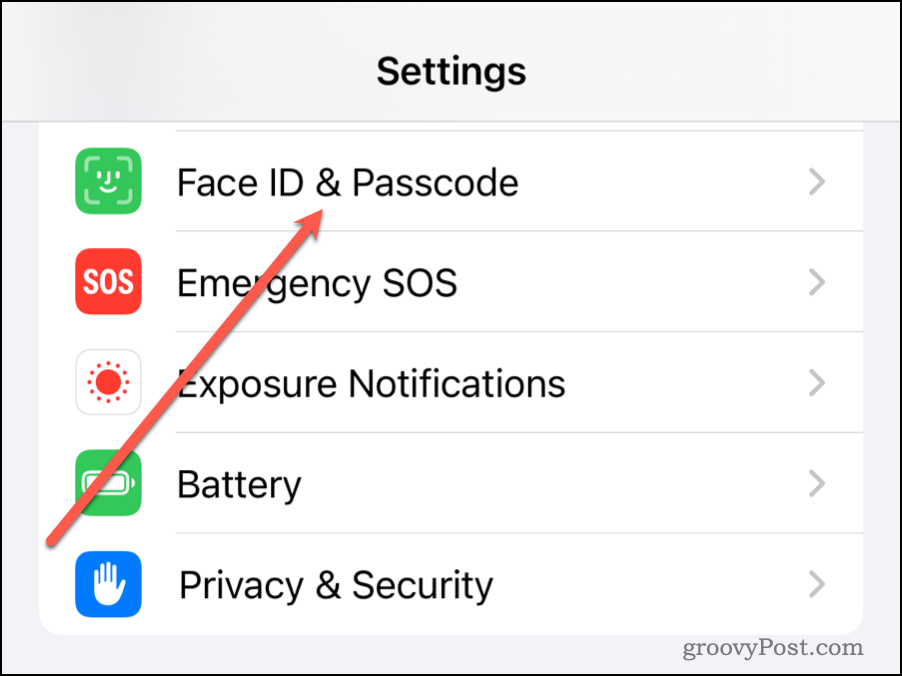
- नल पासकोड चालू करें.
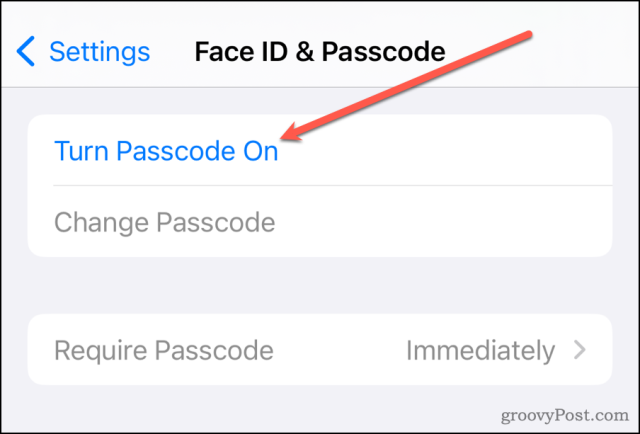
- सभी नंबरों का उपयोग करके 6 अंकों का पासकोड दर्ज करें।
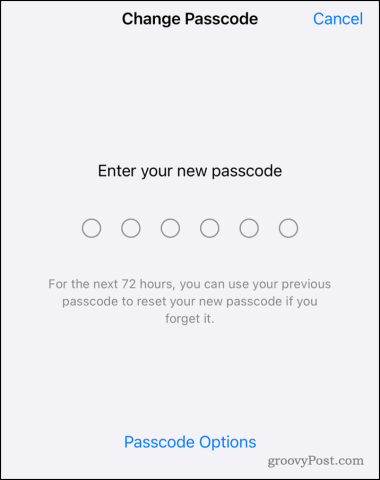
- वैकल्पिक रूप से, आप टैप कर सकते हैं पासकोड विकल्प भिन्न प्रकार की सुरक्षा चुनने के लिए.
- इसकी पुष्टि करने के लिए अपना पासकोड दूसरी बार दर्ज करें।
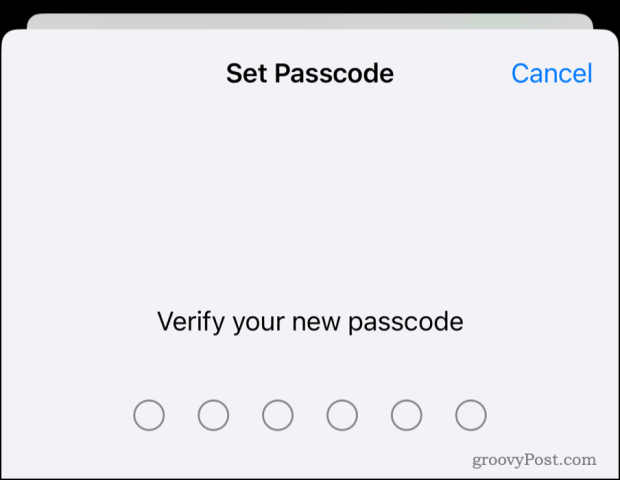
- यदि संकेत दिया जाए, तो दर्ज करें आपकी Apple ID के लिए पासवर्ड.
जैसा कि उल्लेख किया गया है, आपके पासकोड के लिए डिफ़ॉल्ट 6-अंकीय पासकोड के अलावा अन्य विकल्प भी हैं। यहां बताया गया है कि प्रत्येक में क्या शामिल है:
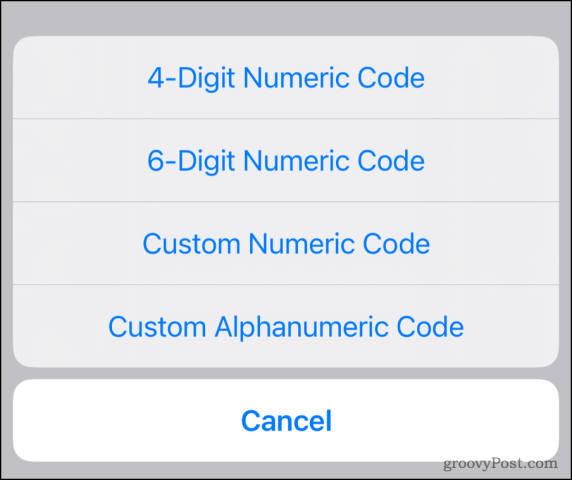
- अल्फ़ान्यूमेरिक कोड आपको अत्यधिक जटिलता के लिए अक्षरों और अंकों को मिलाने की अनुमति देता है।
- कस्टम न्यूमेरिक कोड को आपकी पसंद के अनुसार अक्षरों या संख्याओं तक सीमित किया जा सकता है।
- 4-अंकीय संख्यात्मक कोड, चार संख्याओं का एक संक्षिप्त क्रम, सबसे सरल और सबसे कम सुरक्षित विकल्प है।
अपना iPhone पासकोड बदलना
एक बार सेट हो जाने के बाद, आप अपने पासकोड के बारे में ज़्यादा नहीं सोचेंगे। आख़िरकार, आप अपने डिवाइस को अनलॉक करते हैं और फेस आईडी या टच आईडी का उपयोग करके ऐप्पल पे को प्रमाणित करते हैं, है ना? फिर से विचार करना। आप देखिए, वह पासकोड तब काम करेगा जब फेस आईडी काम नहीं करेगा। "शोल्डर सर्फ़र्स" द्वारा पासकोड प्रविष्टि को देखने और फिर iPhone चुराने के कई मामले सामने आए हैं। हाथ में पासकोड, वे मूल मालिक को अपने डिवाइस से तुरंत लॉक करने में सक्षम हैं। अगर आपको लगता है कि आपके साथ ऐसा हो सकता है, तो अब ऐसा करने का समय आ गया है उस iPhone पासकोड को बदलें. और जब आप इस पर हैं, तो शायद अब पासवर्ड का उपयोग करके पासवर्ड ऑडिट करने का एक अच्छा समय है अधिक सुरक्षित बनाम एक मानक शब्दकोश शब्द.
उपरोक्त चरणों के माध्यम से आपके iPhone की सुरक्षा को आसानी से पूरा किया जा सकता है। बेशक, यदि आप वास्तव में अपनी डिजिटल सुरक्षा सुनिश्चित करना चाहते हैं, तो यह बदलाव समय-समय पर करना एक अच्छा विचार है, जैसे कम से कम हर तीन महीने में।



